一. 虚拟环境的搭建
在开发中,虚拟环境的搭建是很重要的,虚拟环境具有以下优点:
- 使不同应用开发环境相互独立
- 2、环境升级不影响其他应用,也不会影响全局的python环境
- 3、防止出现包管理混乱及包版本冲突
1.1 windows的安装与配置
安装模块:
# 建议使用pip3安装到python3环境下 pip3 install virtualenv pip3 install virtualenvwrapper-win
配置:
# 配置环境变量: # 控制面板 => 系统和安全 => 系统 => 高级系统设置 => 环境变量 => 系统变量 => 点击新建 => 填入变量名与值 变量名:WORKON_HOME 变量值:自定义存放虚拟环境的绝对路径 eg: WORKON_HOME: C:Virtualenvs # 同步配置信息: # 去向Python3的安装目录 => Scripts文件夹 => virtualenvwrapper.bat => 双击
1.2 Macos、Linux安装与配置
安装模块:
# 建议使用pip3安装到python3环境下 pip3 install -i https://pypi.douban.com/simple virtualenv pip3 install -i https://pypi.douban.com/simple virtualenvwrapper
工作文件:
# 先找到virtualenvwrapper的工作文件 virtualenvwrapper.sh,该文件可以刷新自定义配置,但需要找到它 # MacOS可能存在的位置 /Library/Frameworks/Python.framework/Versions/版本号文件夹/bin # Linux可能所在的位置 /usr/local/bin | ~/.local/bin | /usr/bin # 建议不管virtualenvwrapper.sh在哪个目录,保证在 /usr/local/bin 目录下有一份 # 如果不在 /usr/local/bin 目录,如在 ~/.local/bin 目录,则复制一份到 /usr/local/bin 目录 -- sudo cp -rf ~/.local/bin/virtualenvwrapper.sh /usr/local/bin
配置:
# 在 ~/.bash_profile 完成配置,virtualenvwrapper的默认默认存放虚拟环境路径是 ~/.virtualenvs # WORKON_HOME=自定义存放虚拟环境的绝对路径,需要自定义就解注 VIRTUALENVWRAPPER_PYTHON=/usr/local/bin/python3 source /usr/local/bin/virtualenvwrapper.sh # 在终端让配置生效: -- source ~/.bash_profile
1.3 操作虚拟环境
# 在终端工作的命令 # 1、创建虚拟环境到配置的WORKON_HOME路径下 # 选取默认Python环境创建虚拟环境: -- mkvirtualenv 虚拟环境名称 # 基于某Python环境创建虚拟环境: -- mkvirtualenv -p python2.7 虚拟环境名称 -- mkvirtualenv -p python3.6 虚拟环境名称 # 2、查看已有的虚拟环境 -- workon # 3、使用某个虚拟环境 -- workon 虚拟环境名称 # 4、进入|退出 该虚拟环境的Python环境 -- python | exit() # 5、为虚拟环境安装模块 -- pip或pip3 install 模块名 # 6、退出当前虚拟环境 -- deactivate # 7、删除虚拟环境(删除当前虚拟环境要先退出) -- rmvirtualenv 虚拟环境名称
如果采用 mkvirtualenv 虚拟环境名称 的方式新建项目时,中途报错no module named pip 或者是代号code1的报错,一般是由于python多版本的存在。比如你使用python3创建虚拟环境,而创建时系统却采用环境变量中找到的第一个python来创建,此时可以采用第二种创建虚拟环境的方式:
# 基于某Python环境创建虚拟环境: -- mkvirtualenv -p python2.7 虚拟环境名称 -- mkvirtualenv -p python3.6 虚拟环境名称
或者是环境变量path中将python3移至python2的前面。
1.4 虚拟环境的使用
在pycharm的settings中点击下图中右上角的图标:
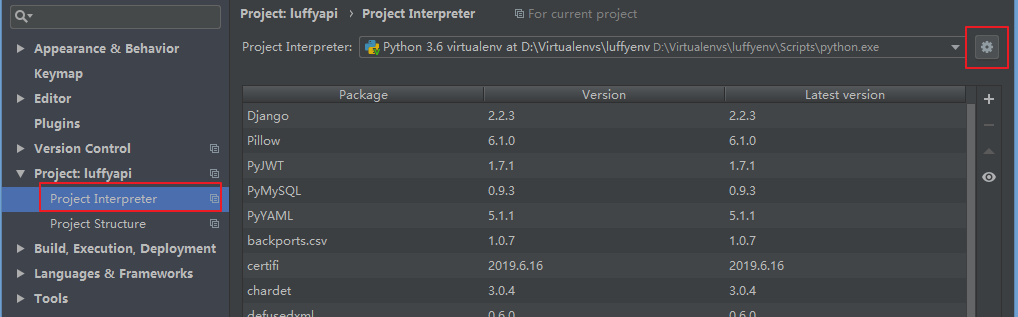
点击之后点ADD,然后从我们配置虚拟环境时配置的文件夹中找到对应的虚拟环境,进入其script,选择python.exe即可:
第一步:

第二步:
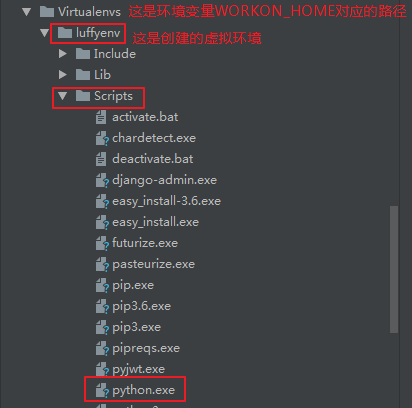
之后点击确定即可。